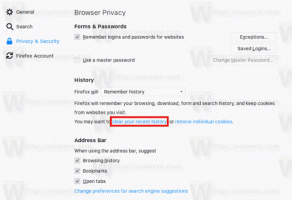Draadloos netwerkprofiel toevoegen in Windows 10
Als uw Windows 10-apparaat wordt geleverd met een draadloze netwerkadapter, kan deze vooraf worden geconfigureerd om verbinding te maken met een draadloos netwerk. U kunt een draadloos netwerkprofiel definiëren voor een netwerk dat momenteel buiten bereik is om er later verbinding mee te maken. Soms is dit erg handig.
Wi-Fi is een technologie waarmee een gebruiker verbinding kan maken met een draadloos lokaal netwerk (WLAN). Het is een communicatiestandaard die beschrijft hoe hoogfrequente radiogolven kunnen worden gebruikt om draadloze high-speed internet- en netwerkverbindingen tot stand te brengen.
Wi-Fi-hardware kan worden ingebed in het moederbord van uw apparaat of het kan worden geïnstalleerd als een interne module in het apparaat. Draadloze netwerkadapters bestaan als een extern apparaat dat kan worden aangesloten op een USB-poort.
In Instellingen kunnen Wi-Fi-opties worden gebruikt om uw apparaat te verbinden met een draadloos netwerk, om a willekeurig MAC-adres (indien ondersteund), om vind je IP-adres en voor andere gerelateerde taken.
Tip: Windows 10 biedt speciale opdrachten om verschillende pagina's met Instellingen rechtstreeks te openen. Raadpleeg de volgende artikelen om er meer over te weten te komen.
- Open verschillende instellingenpagina's rechtstreeks in Windows 10 Jubileumupdate
- Hoe verschillende instellingenpagina's rechtstreeks in Windows 10 te openen
Een draadloos netwerkprofiel toevoegen in Windows 10
Mogelijk moet u een profiel maken voor een draadloos netwerk dat momenteel buiten bereik is, zodat het besturingssysteem er later verbinding mee kan maken wanneer dat netwerk bereikbaar wordt. Hier is hoe het kan.
Een draadloos netwerkprofiel toevoegen in Windows 10, doe het volgende.
- Open Instellingen.
- Navigeren naar Netwerk & Internet.
- Klik aan de linkerkant op Wifi.
- Klik aan de rechterkant op de link Beheer bekende netwerken.
- Klik op de volgende pagina op Een nieuw netwerk toevoegen.
- Geef de parameters van uw netwerk op, zoals de naam van het draadloze netwerk (SSID), het beveiligingstype, het wachtwoord en wijzig elke andere parameter die u nodig hebt.
- Klik op de knop Opslaan.
De volgende keer dat het netwerk binnen bereik is, maakt uw apparaat er automatisch verbinding mee.
Vanaf dit moment kan hetzelfde worden gedaan met behulp van het klassieke Configuratiescherm.
Een draadloos netwerkprofiel toevoegen via het Configuratiescherm
- Open het Configuratiescherm.
- Ga naar de volgende locatie: Configuratiescherm\Netwerk en internet\Netwerkcentrum.
- Klik aan de rechterkant op de link Een nieuwe connectie of netwerk opzetten.
- Selecteer in het setup-dialoogvenster de optie: Handmatig verbinding maken met een draadloos netwerk.
- Geef op de volgende pagina de parameters van uw netwerk op, zoals de naam van het draadloze netwerk (SSID), het beveiligingstype, het wachtwoord en wijzig elke andere parameter die u nodig hebt.
- De volgende keer dat het netwerk binnen bereik is, maakt uw apparaat er automatisch verbinding mee.
Dat is het.
Gerelateerde artikelen:
- Wifi-netwerkprioriteit wijzigen in Windows 10
- Bekijk de snelheid van de ethernet- of wifi-adapter in Windows 10
- Hoe Windows 10 een wifi-netwerk te laten vergeten
- Voorkomen dat Windows 10 automatisch verbinding maakt met een Wi-Fi-netwerk
- Een wifi-geschiedenisrapport maken in Windows 10 (Wlan-rapport)
- Maak een snelkoppeling voor Wi-Fi-instellingen in Windows 10
- Hoe wifi uit te schakelen in Windows 10
- Een wifi-wachtwoord bekijken en herstellen dat is opgeslagen in Windows 10
- Back-up en herstel van draadloze netwerkprofielen in Windows 10
- Hoe Windows 10 ad hoc draadloze hotspot in te stellen